Probleme mit dem DisplayPort unter Windows 10 beheben
DisplayPort ist ein entscheidender Bestandteil moderner Computer, der für die Übertragung hochwertiger Video- und Audiosignale zwischen dem PC und einem Monitor oder anderen Anzeigegeräten zuständig ist. Als eine Art Plug-and-Play-Technologie ist es leicht, die dahinterliegende Komplexität und mögliche Fehlerquellen zu übersehen. Es kann vorkommen, dass Windows 10-Nutzer Probleme haben, bei denen der DisplayPort nicht korrekt funktioniert. Dies äußert sich oft darin, dass beim Verbinden eines externen Bildschirms über DisplayPort kein Signal empfangen wird. Gelegentlich berichten Nutzer auch über Probleme mit DisplayPort-zu-HDMI-Kabeln unter Windows 10. Sollten Sie von ähnlichen Schwierigkeiten betroffen sein, finden Sie hier eine umfassende Anleitung, die Ihnen helfen soll, das Problem „DisplayPort kein Signal“ oder „DisplayPort wird nicht erkannt“ unter Windows 10 zu lösen.

Mögliche Ursachen für DisplayPort-Probleme
Es gibt verschiedene Gründe, warum ein DisplayPort unter Windows 10 nicht funktionieren kann. Hier sind einige der häufigsten:
- Fehlerhafte DisplayPort-Verbindung
- Veraltete Grafikkartentreiber
- Defektes Kabel oder Gerät
Nachdem die möglichen Ursachen bekannt sind, wenden wir uns nun den Methoden zur Behebung des Problems zu. Wir beginnen mit grundlegenden Schritten zur Fehlersuche, bevor wir zu komplexeren Lösungen übergehen.
Grundlegende Fehlerbehebung
Es wird empfohlen, zuerst die folgenden grundlegenden Schritte zur Fehlerbehebung auszuprobieren, da diese häufig Probleme wie „DisplayPort funktioniert nicht“ oder „DisplayPort-zu-HDMI-Kabel funktioniert nicht“ unter Windows 10 beheben können.
1. Neustart des PCs: Ein einfacher Neustart kann viele kleinere Fehler in Windows-Systemen beseitigen. Er behebt Störungen und Fehler und aktualisiert das System. Nach dem Neustart sollte man prüfen, ob das Problem weiterhin besteht.
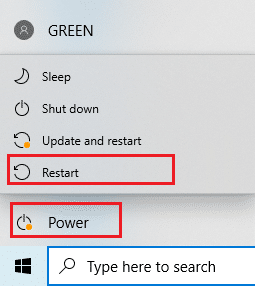
2. Geräte neu verbinden: Einige Nutzer berichten, dass das Problem durch das Trennen aller Kabel und Geräte und deren anschließende Neuverbindung behoben wurde. Dies setzt alle Verbindungen zurück und kann Fehler beheben. So gehen Sie vor:
- Drücken Sie gleichzeitig die Tasten Alt + F4, wählen Sie „Herunterfahren“ und bestätigen Sie mit der Eingabetaste.
- Ziehen Sie das Netzkabel des PCs aus der Steckdose.
- Trennen Sie alle Kabel, die mit dem PC-Monitor verbunden sind.
- Trennen Sie das DisplayPort-Kabel und warten Sie einige Minuten.
- Verbinden Sie das Stromkabel, die Monitorkabel und das DisplayPort-Kabel nacheinander wieder.
- Schalten Sie den Netzschalter ein und starten Sie Ihren PC neu.
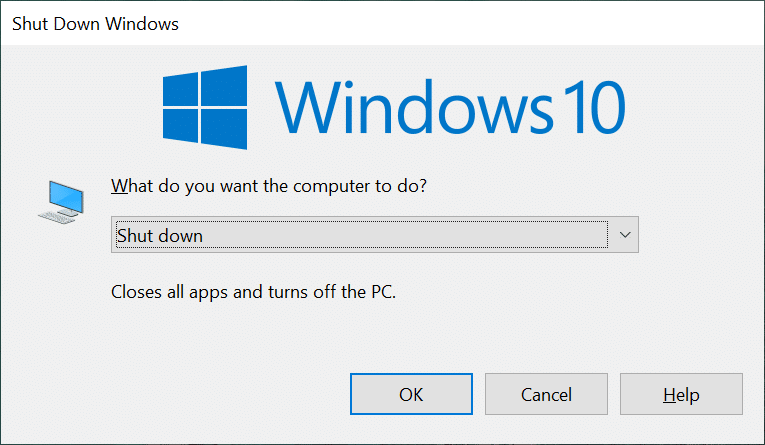


3. Überprüfung der DisplayPort-Verbindung: Stellen Sie sicher, dass das Display mit dem korrekten Anschluss verbunden ist. Überprüfen Sie auch, ob die Verbindung fest sitzt und nicht wackelt. Der Stecker sollte sicher im Port verankert sein und sich nicht bewegen lassen.
4. Überprüfung der Kabel: Stellen Sie sicher, dass das verwendete Kabel keine Beschädigungen oder Risse aufweist. Sie können auch ein anderes Kabel ausprobieren, um auszuschließen, dass das Problem am Kabel liegt.

5. Korrekten Monitoranschluss wählen: Die meisten Windows 10-PCs verfügen über mehrere Anschlüsse für Monitore, wie VGA, DVI und HDMI. In der Regel erkennt das System automatisch den passenden Anschluss eines externen Displays. Falls dies nicht funktioniert, kann der Fehler „Windows 10 DisplayPort funktioniert nicht“ auftreten. In diesem Fall kann der korrekte Anschluss manuell gewählt werden:
- Trennen Sie das Kabel vom Monitor.
- Verbinden Sie den Monitor mit einem anderen Anschluss und überprüfen Sie, ob das Problem behoben ist.

6. Grafikkartentreiber aktualisieren: Inkompatible oder veraltete Grafikkartentreiber können ebenfalls zu Problemen führen. Sie können Ihre Grafikkartentreiber mit Hilfe von Anleitungen im Internet aktualisieren.

Sollte das Problem nach diesen Schritten weiterhin bestehen, fahren Sie mit der nächsten Methode fort.
Manuelle Aktivierung des Projektionsmodus
Normalerweise wird ein externes Display automatisch aktiviert, wenn es mit einem Windows 10-PC verbunden wird. Es kann aber vorkommen, dass Windows die Verbindung nicht erkennt und der Desktop nicht auf dem externen Bildschirm angezeigt wird. Dies führt zu dem Problem „DisplayPort kein Signal“. In diesem Fall kann das Problem durch die manuelle Auswahl eines Projektionsmodus gelöst werden:
1. Drücken Sie gleichzeitig die Tasten Windows + P, um die Projektionsoptionen auf der rechten Seite des Bildschirms zu öffnen.
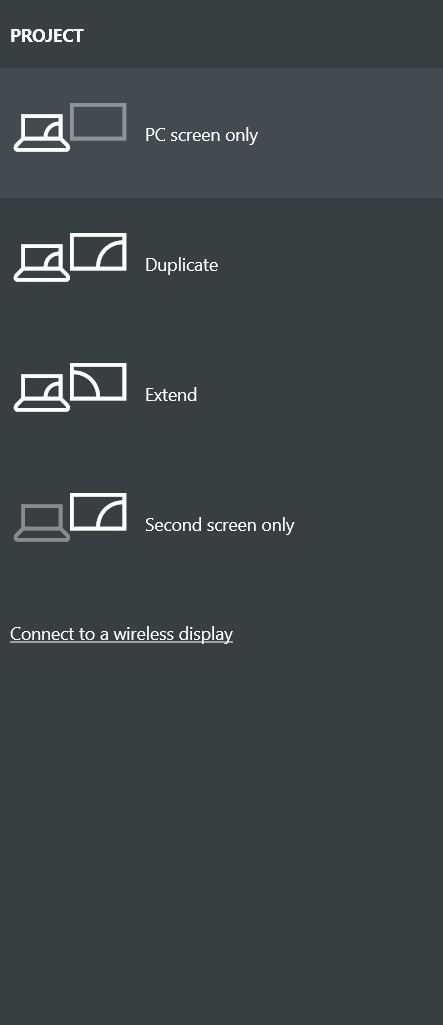
2. Wählen Sie im Menü die Option „Erweitern“, um den Desktop auf dem externen Bildschirm und dem Monitor gleichzeitig anzuzeigen. Überprüfen Sie, ob das Problem weiterhin besteht.
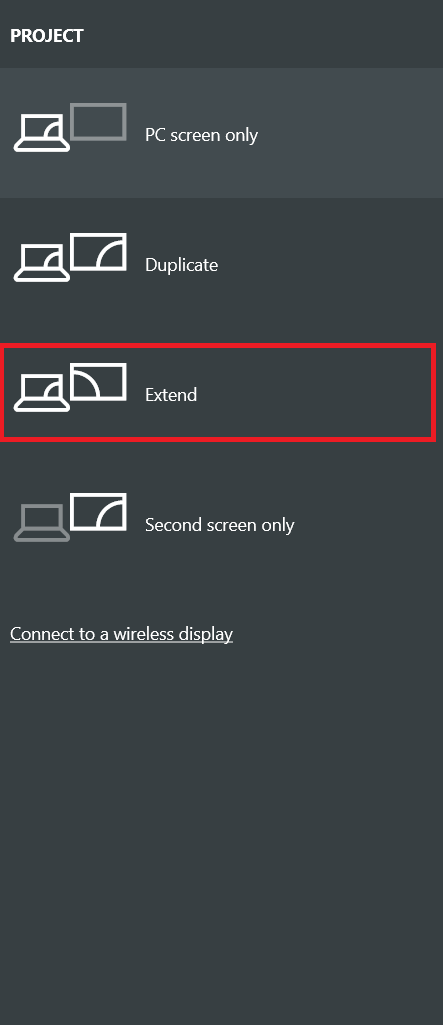
3. Falls dies nicht funktioniert, wählen Sie „Nur Zweiter Bildschirm“. Dadurch wird der Desktop ausschließlich auf dem externen Display angezeigt.
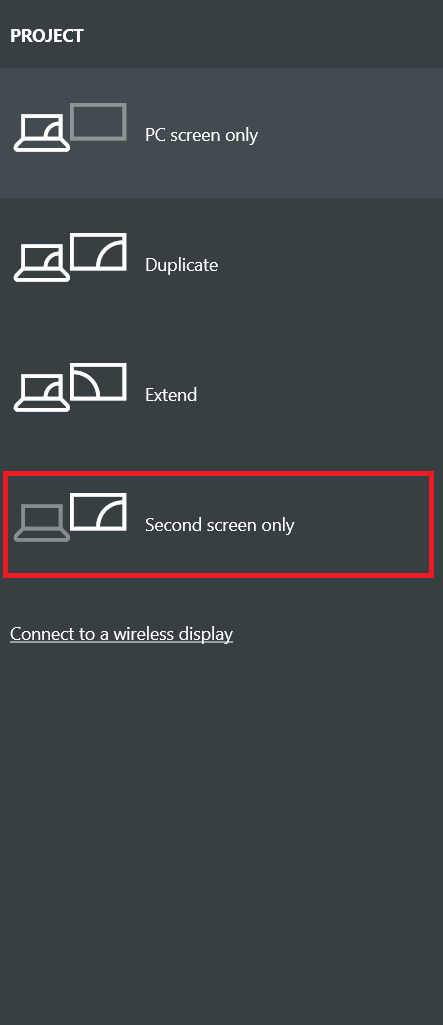
Überprüfen Sie nun, ob das Problem „Windows 10 DisplayPort funktioniert nicht“ behoben wurde.
Wir hoffen, dass diese Anleitung hilfreich war und Sie das Problem mit Ihrem DisplayPort unter Windows 10 beheben konnten. Teilen Sie uns gerne mit, welche Methode bei Ihnen am besten funktioniert hat. Bei Fragen oder Anregungen können Sie uns gerne im Kommentarbereich kontaktieren.